windowsxp系统取消wifi自动连接图文教程
在使用windowsxp系统电脑过程中,发现其总会自动连接wifi,感觉十分恼人。那么,这个自动连接wifi功能要怎么取消呢?接下来,小编来和大家介绍一下windowsxp系统取消wifi自动连接的具体方法。
具体如下:
1、首先点击任务栏上端无线网络图标,如图所示:
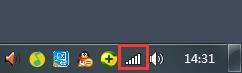
2、在弹出的网络列表中选中需要设置的网络,右键打开其属性,如图所示:
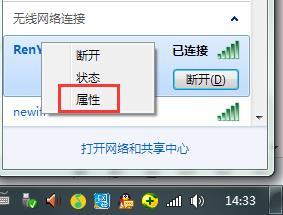
3、最后切换至连接选项卡,取消勾选“当此网络在范围内时自动连接”,并点击确定保存设置即可,如图所示:
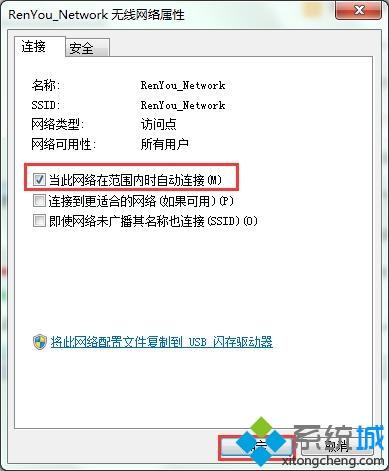
windowsxp系统取消wifi自动连接的方法就为大家介绍到这里了。这个方法同样也适用于取消台式电脑无线网卡的wifi自动连接。
相关教程:取消电脑自动更新系统电脑怎么连接WiFi再发射怎么取消微信连接wifiwindowsxp怎么连wifiwindowsxp连接wifi我告诉你msdn版权声明:以上内容作者已申请原创保护,未经允许不得转载,侵权必究!授权事宜、对本内容有异议或投诉,敬请联系网站管理员,我们将尽快回复您,谢谢合作!










